OpenCV-python:亮度与对比度
一、OpenCV与NumPy#
OpenCV 读取一张图片,返回的实际上是一个numpy.ndarray类。所以一些对numpy.ndarray的操作可以直接对cv2.imread()返回的对象使用。
import cv2
import numpy as np
img = cv2.imread('connelly.jpg')
print(type(img)) # <class 'numpy.ndarray'>
rows, cols = img.shape[:2]
print(rows, cols) # 210 270
1.1 访问和修改像素值#
根据像素值的行和列坐标可以访问特定像素点。对于 BGR 图像,它返回一个蓝色、绿色、红色值数组。灰度图像,只返回相应的亮度。
px = img[100, 120]
img_gray = cv2.cvtColor(img, cv2.COLOR_BGR2GRAY)
px_gray = img_gray[100, 120]
print(px) # [130 131 181]
print(px_gray) # 146
可以用同样的方式修改像素值。
img[100, 120] = [255,255,255]
NumPy 是一个用于快速数组计算的优化库。因此,使用原生 python 的数组简单地访问每个像素值,并修改它将非常缓慢,不推荐这种方法。
上述方法通常用于选择数组区域,例如前 5 行和最后 3 列。对于单个像素访问,但用 NumPy 数组的方法、array.tem()和array.itemset()会更适合。因为它总是返回一个标量。因此,如果想访问所有的 B,G,R 值,你需要为所有通道分别调用array.tem()。
# 获取红色通道值
print(img.item(100, 120, 2)) # 181
# 修改红色通道值
img.itemset((100, 120, 2), 255)
1.2 访问图像属性#
图像属性包括行数,列数和通道数,图像数据类型,像素数等。
img.shape可以访问图像的形状。 它返回一组行,列和通道的元组(如果图像是彩色的),如果图像是灰度,则返回的元组仅包含行数和列数。因此,检查加载的图像是灰度还是彩色图像是一种很好的方法。:
print(img.shape) # (210, 270, 3)
img.size访问的像素总数:
print(img.size) # 170100
图像数据类型由img.dtype获得:
print(img.dtype) # uint8
img.dtype在调试时非常重要,因为 OpenCV-Python 代码中的大量错误是由无效的数据类型引起的。
1.3 提取ROI#
ROI (Region of Interest) 即感兴趣的区域,
roi = img[100:200, 200:300]
- 直接指定范围即可,上面表示行数为
100-200,列数为200-300的区域
1.4 拆分和合并图像通道#
有时需要在 B,G,R 通道图像上单独工作。需要将 BGR 图像分割为单个平面或者需要将这些单独的通道连接到 BGR 图像。可以通过以下方式完成:
b,g,r = cv2.split(img)
img = cv2.merge((b,g,r))
cv2.split() 是一项代价昂贵的的操作(就运算时间而言)。所以只有在需要时才使用这个方法。否则请使用 Numpy 索引。
b = img[:,:,0]
假设,想要将所有红色像素设为零,不需要像这样分割并将其等于零。 可以简单地使用 Numpy 索引,这样更快。
img[:,:,2] = 0
二、亮度与对比度#
简单的改变图片的亮度和对比度可以是一个线性的过程:
$$ g\left (i,j \right )= \alpha \cdot f\left ( i,j \right )+\beta\tag{1} $$
式子1 中 $ f\left ( i,j \right ) $ 相当于就是原图像每个像素点对应色彩或灰度的映射。直观上看,$ \alpha $ 决定了对比度,$ \alpha $ 越大,各像素之间的差别越大,对比度越大。$ \beta $ 决定了亮度,$ \beta $ 越大,各像素整体都变大,亮度提升了。
但其实这种表述并不准确,因为在对图像进行线性处理时存在溢出的问题,当 $ \beta $ 值太大时,$ g\left (i,j \right ) $ 由于超过数据类型的上限被 OpenCV 置为特定值(比如 CV_8U 会被置为 255)。对于灰度图,这些值都被置为相同值,相当于这部分像素点对比度调节完全失效了;对于三通道的彩色图,有一部分通道溢出,则会导致对比度比预期小的现象。
另一个层面上,$ \alpha $ 的改变也影响了亮度,因为上式中 $ \alpha $ 的变化会统一的放大或缩小所有像素点的灰度值。当想要提高对比度时,如果不变化 $ \beta $ 的值,视觉上的”亮度“还是会提升。不妨把上式改写成如下式子:
$$ g\left (i,j \right )= \alpha \cdot \left (f\left ( i,j \right )-T \right )+\beta\tag{2} $$
当 $ \alpha $ 大于1时,式子2 表示将比 T 小的像素点的灰度值变得更小,把比 T 大的像素点的灰度值变得更大,这样当 T 值等于图像的平均灰度值(当然,是否就是平均灰度值也有待商榷)时就不会带来 $ \alpha $ 的改变影响亮度的问题了。式子1 实际上就是式子2 中 T 等于 0 的特例,所有像素点的灰度值都大于等于 0,所以整幅图像的亮度被 $ \alpha $ 影响了。
完整的调整代码如下:
import cv2
import numpy as np
img = cv2.imread('connelly.jpg')
# 此处需注意,下面有说明
res = np.uint8(np.clip((2 * (np.int16(img) - 60) + 50), 0, 255))
tmp = np.hstack((img, res)) # 两张图片横向合并显示
cv2.imshow('image', tmp)
cv2.waitKey(0)
输出效果如下:
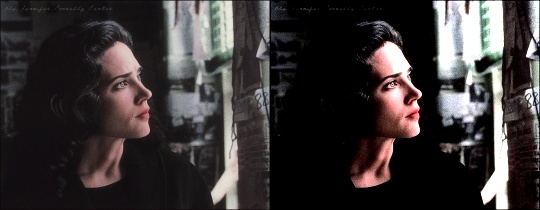
在用 python 改变图片的亮度和对比度时,有两个问题需要注意,第一个问题是数据类型,式子中其实有一个乘法,这是极有可能出现溢出的,如果代码是这样res = np.uint8(np.clip((2 * img - 60) + 50), 0, 255)),就会出现这样的结果:
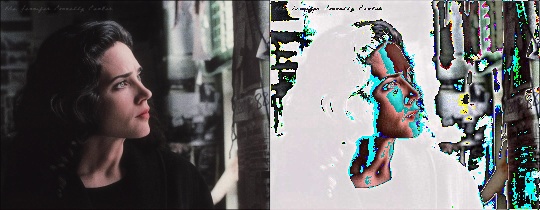
解决的办法有两个,一是改变 img 的类型:使用np.int16(img)代替img;二是用浮点数2.0代替2,这样2.0 * img的数据类型会自动变成float64。
print((2.0 * img).dtype) # float64
第二个问题是对于溢出 NumPy 和 OpenCV 的处理方式不同:
x = np.uint8([250])
y = np.uint8([10])
print(cv2.add(x, y)) # 250 + 10 = 260 => 255 --255封顶
print(x + y) # 250 + 10 = 260 % 256 = 4 --会溢出
如果我们使用 NumPy 处理就需要使用np.clip()
函数将数据限定在 0~255。